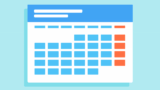wordpressでブログを運営されている方に向けて、今回は、目次に関するトラブルについて解説していきます。
Table of Contents Plusの設定方法も紹介していますので、ぜひ活用してみて下さい。 ![]()
目次が表示されない
原因は以下が考えられます。
table of contents plus(toc+ )を使用している場合
有効化されていない
たいていのプラグインは、インストール後自動で有効化されますが、機能しないようであれば念のため確認しましょう。
「プラグイン」→「インストール済みプラグイン」を確認。

表示が「無効化」となっていれば、現在有効化されているということです。
設定した見出し数より少ない
「設定」で「表示条件」を確認してみて下さい。
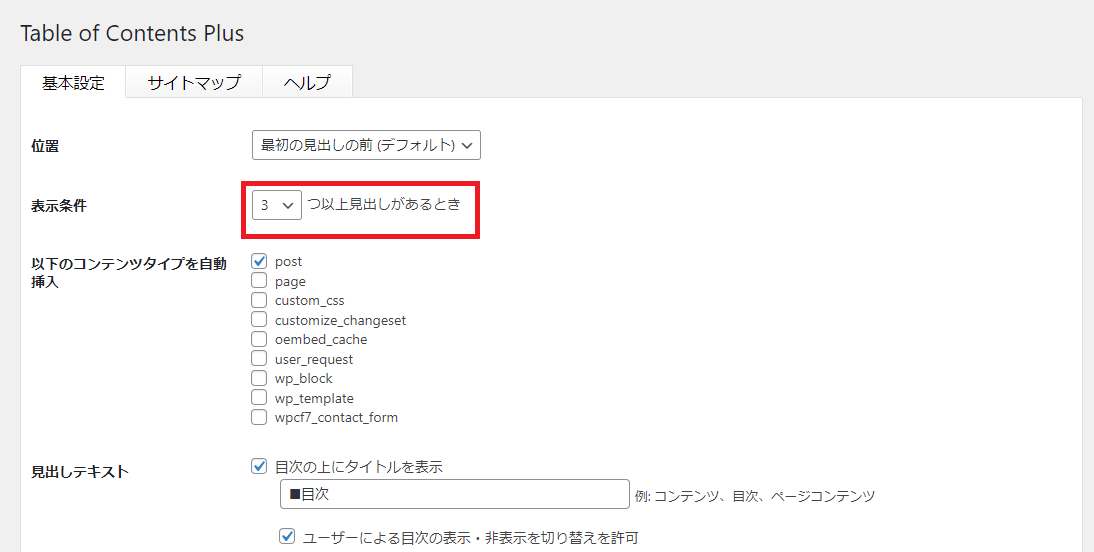
この数値を満たしていなければ目次は生成されません。
見出しレベルの設定を見直す
「上級者向け」を確認します。
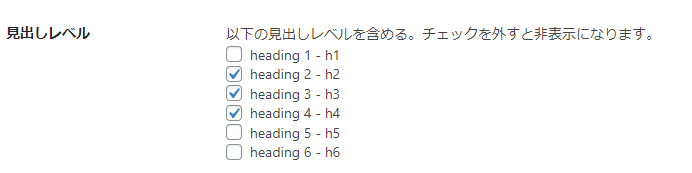
この場合は、見出し2から見出し4までで、いずれかが3つ以上ある場合は目次が表示される設定になっています。
見出し数が多かったとしても、見出しレベルに含まれていなければ表示されませんので、必ずチェックを入れましょう。
目次をサイドバーのみに表示させる設定になっている
「外観」→「ヴィジェット」を確認します
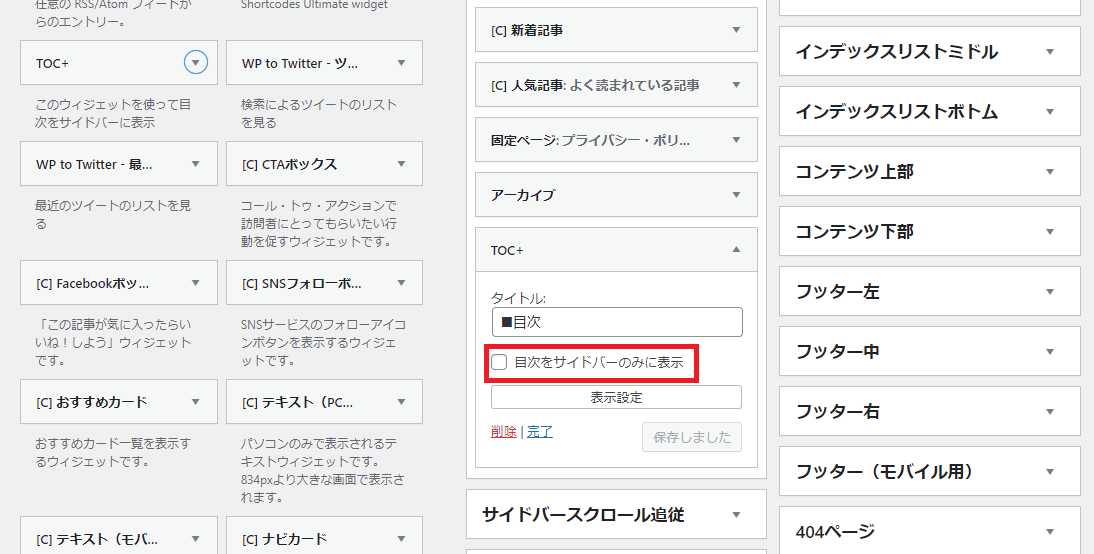
ここのチェックを外す、もしくはサイドバーからTOC+を削除します。
テーマの影響で目次が上手く表示されないケースも報告されていますので、確実に安定したコンテンツを発信したいのであれば有料テーマをおすすめします。
table of contents plus(toc+ )を使用していない時
見出しがない
任意のテキストを<h数値></h数値>で囲むことで見出しにすることが出来ます。
見出し3であれば<h3>見出し3</h3>というかたちです。
なので、入力がなければカウントされません。
テーマがCocoonの場合
「Cocoon」は無料とは思えないほど機能が充実している大人気のテーマですが、「Cocoonで目次が表示されない」という報告が意外と多いみたいです。
原因はとても簡単で、見出しの順番を飛ばしているからです。
これはどういうことかというと、wordpressは基本的にタイトルがh1となっていますが、h2を使わずににh3を大見出しにすると、目次がうまく表示されない仕様となっています。
クリックしてもスクロールしない
以下の事を確認しましょう。
コードを確認
プラグインではなくhtmlを使うと、入力ミスを起こす可能性があります。
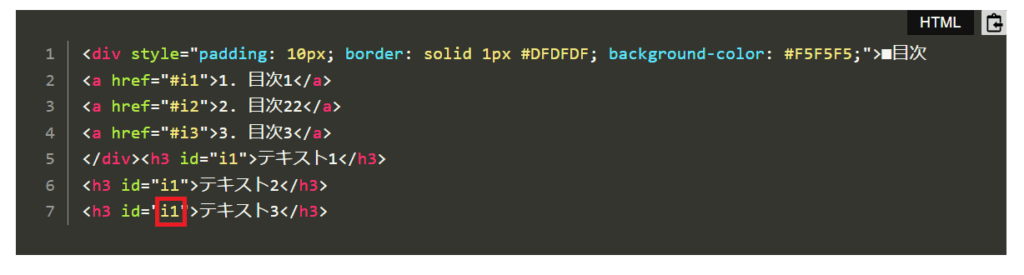
idの部分の数字が同じだとスクロールしません。
この場合、i2もしくはi3が正しい記述になります。
テーマの目次設定と二重になっている
テーマ自体に目次設定がある場合、Table of Contents Plusを有効化すると上手く機能しない場合があります。
無料テーマcocoonの場合を見てみましょう。
「cocoon設定」の「目次」をクリックします。
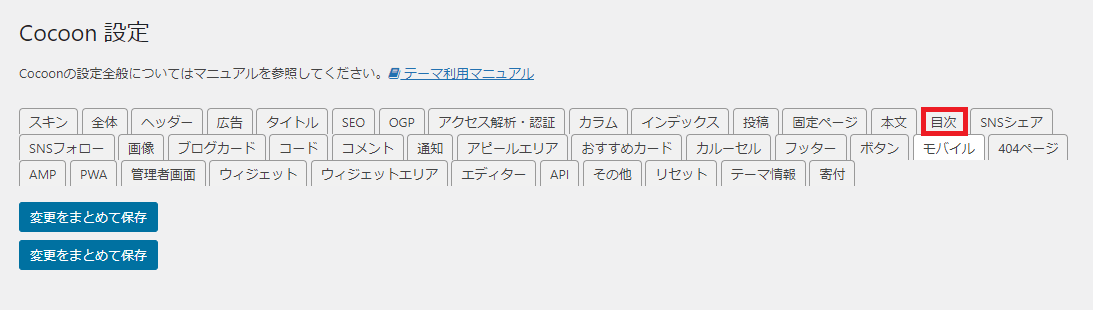
Table of Contents Plusを使う場合は、「目次を表示する」のチェックを外します。

以上の事を試しても上手くいかない場合は、プラグインを再インストールするか、一旦無効にしてみて下さい。
情報を得たい読者にとって、記事の読みやすさは重要な要素です。
目次機能を上手く使いこなして、自分だけの素敵なブログを作りましょう。
以上がtable of contents plusが表示されない時の対処法の紹介となります。
最後までお読みいただき、ありがとうございました。